Mitä tehdä Hung -ohjelman kanssa Windowsissa

- 1838
- 413
- Steven Hamill
Ymmärrä mitä tehdä, jos ohjelma ei vastaa tai hidastuu jatkuvasti. Ehdottomasti mikä tahansa sovellus tai ikkuna voi roikkua. Ja kun yrität sulkea sen, mikään ei toimi. Se ei vastaa näppäinten tai napsautusten yhdistelmään. Mutta älä kiirehdi käynnistämään tietokonetta uudelleen tai vetämään haarukkaa ulostulosta. Tämä on tehtävä äärimmäisessä tapauksessa - kun muut menetelmät eivät auttaneet. Voit suorittaa erillisen apuohjelman työn sammuttamatta tietokonetta.

Miksi ohjelmat jäätyvät?
Jos ohjelmasi roikkuvat säännöllisesti, on järkevää miettiä näiden epäonnistumisten syytä. Sen poistaminen ajoissa. Tämä voi tapahtua, kun:
- Apuohjelma vakaan työhön tarvitsee enemmän RAM -muistia;
- Olet käynnistänyt liian monta prosessia samanaikaisesti (mukaan lukien tausta). Seurauksena on, että heillä ei ole resursseja;
- Virusten esiintyminen. Ei ole väliä kuinka suljet sovelluksen, joka ei vastaa. Jos tämä ongelma on usein ilmiö, on tarpeen skannata järjestelmä hyvällä virustorjuntalla;
- Yhteensopimattomuus, ohjelmakonflikti. Apuohjelmaa ei ole suunniteltu käynnistämään Windows -versiosi. Tai ei ole sopimattomia kuljettajia;
- Liian paljon asennettuna. Älä "roskaa" järjestelmää. Joko puhdista se tai optimoi se;
- Käynnistetty ohjelma sisältää virheitä;
- Laitteistovirheet. Tämä on yleensä vaurioitunut jäykkä levy tai RAM -lautan RAM.
Ohjelma voi olla tiukasti roikkuu eri tekijöiden takia. Ei vain edellä kuvattujen takia. Ikkunan sulkemiseksi ei ole välttämätöntä selvittää epäonnistumisen syitä. Mutta jos ongelma alkaa "vaivautua", on parempi selvittää, miksi se ilmestyi. Tämä auttaa ymmärtämään, mitä seuraavaksi tehdä ja kuinka päästä eroon jarruista.
Kuinka tarkistaa mitä ripustetaan?
Ei aina ole selvää, mikä ripustettiin: yksi ohjelma tai koko järjestelmä. Ensimmäisessä tapauksessa voit sulkea saavuttamattoman ikkunan. Toisessa - sinun on käynnistettävä tietokone uudelleen.
Jos apuohjelma ei vastaa, mutta hiiren kohdistin liikkuu, käyttöjärjestelmä toimii. Vain yksi prosessi sammutettiin. Kun kohdistin jäätyi sen kanssa, se tarkoittaa, että järjestelmä ripustettiin. Eikä mikään muu ohjelma voi avata. Myös.
Mutta mitä tehdä, jos koko näytön sovellus käynnistetään? Peli, elokuva tai multimedia. Tällaisissa apuohjelmissa kohdistin on yleensä piilotettu. Mutta voidaan määrittää, että se ripustetaan.
Caps Look, vierityslukko ja NUM -lukituspainikkeissa tulisi olla näppäimistöllä olevan valonmerityjä. Napsauta yhtä näppäimiä ja katso, syttyykö ”lamppu” palo: kytketty päälle - järjestelmä toimii, ei käynnisty - sinun täytyy käynnistää uudelleen.

Caps Lock -näppäimen lukitusilmaisin
Kuinka sulkea Hung -ohjelma?
Useimmissa tapauksissa nämä ovat vähäisiä "jarruja". Odota vähän ja apuohjelma jatkaa työtä. Ohjelman työaluetta ei tarvitse satunnaisesti napsauttaa siinä toivossa. Älä myöskään suorita "aseta" -sovellusta uudelleen. Tai avaa muut ikkunat.
Windows -versiossa 7 ja sitä enemmän, yleensä ei tarvitse tehdä mitään lisäksi. Кога утилита зависает, пояется диалогоено с предожением закрыть нречечающий оъектттÄÄ. Voit myös suorittaa ohjelman työn napsauttamalla Alt+F4.
Jos mitään ei tapahdu, aloita tehtävähallinta:
- Käytä Ctrl+Shift+ESC- tai Ctrl+del Keys -yhdistelmää;
- Voit myös napsauttaa tehtäväpalkin oikealla hiiren painikkeella (missä "Käynnistä") ja valita Dispetcher kontekstivalikosta, joka putoaa kontekstivalikosta. Mutta on riski, että napsauttamalla kaikkea riippuu kokonaan;
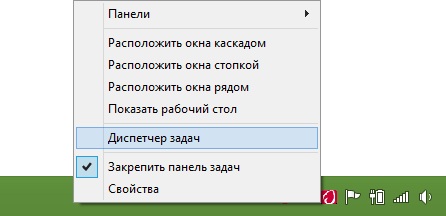
Valitse valikosta Task Manager
- Siirry Avattuun ikkunaan "Liite" -välilehti;
- Löydä ohjelma, joka ei toimi. Hänen vieressä kirjoitetaan "ei vastaa";
- Napsauta "Poista tehtävä" -painiketta;
- Vahvista toiminta.
Tällä menetelmällä on haitta. Jos ohjelmassa ei ollut pelaamattomia tietoja, sitä ei voida palauttaa. Esimerkiksi, kun Word -asiakirja jäädyttää painetulla tekstillä. Jotta et menetä tärkeätä tietoa, aktivoi automaattien toiminta.
Suljettu sovellus voi jäädä prosesseissa. Hänelle jaetaan edelleen resursseja. Etkä voi aloittaa sitä uudelleen. Mitä tehdä tässä tapauksessa?
- Siirry tehtävän dispetteriin "prosessit" -osaan;
- Löydä haluttu kohta. Tyypillisesti prosessin nimi osuu samanaikaisesti suoritettavan apuohjelman nimen kanssa;
- Löydä se nopeammin napsauttamalla CP -luokkaa. Taustaohjelmat rakennetaan prosessorin lastausasteen mukaan. Korkein prosenttiosuus - leijuessa sovelluksissa;
- Älä kosketa järjestelmäprosesseja ("käyttäjä" -sarake on kirjoitettu "järjestelmä");
- Korosta haluttu kohta ja napsauta "Full".
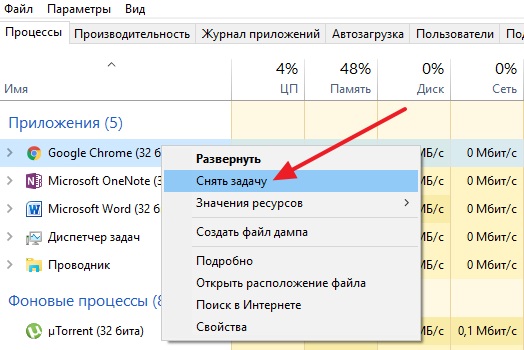
Napsauta "Poista tehtävä"
Ohjelma ripustaa edelleen mitä tehdä?
- Napsauta Prosessin oikeaa hiiren painiketta tehtävien dispetterissä ja napsauta "Suorita prosessiprosessi";
- Siirry aloittamaan - ohjelmat - standardi. Käynnistä komentorivi järjestelmänvalvojan puolesta. Kirjoita TaskKill /F /IM -prosessikomento.exe /t ", missä" prosessi.exe " - prosessin nimi.
Automaatio
Voit luoda "etiketin", joka sulkee automaattisesti kaikki leijuvat ohjelmat. Sinun on tehtävä tämä näin:
- Napsauta oikealla hiiren painikkeella missä tahansa työpöydän ilmaisessa paikassa (missä ei ole muita pikavalintoja, tiedostoja tai säätimiä);
- Kohde "Luo";
- Alakohta "etiketti";
- Kopioi TaskKill -komento "Objektin sijainti" -kentälle.Exe /fi "status Eq ei vastaa". Jätä viimeiset sanat lainausmerkeihin;

Taskkill -tiimi.Exe /fi "status Eq ei vastaa"
- Napsauta "Seuraava";
- Keksiä tarran nimi. Se voi olla mikä tahansa (esimerkiksi "Napsauta tätä niin, että kaikki on ohi"). Mutta sen ei pitäisi sisältää symboleja, joita on kielletty käytettävä Windows -tiedostojen nimissä: kysymysmerkki "?", vino ominaisuudet" \ "ja"/", tähdet"*"ja niin edelleen;
- Napsauta "Valmis".
Jos useat ohjelmat roikkuvat, avaa tämä etiketti. Voit määrittää hänelle avainyhdistelmän:
- Napsauta sitä oikealla hiiren painikkeella;
- Valitse "Ominaisuudet";
- Välilehti "etiketti";
- Aseta Fast Call -kenttään näppäimistöyhdistelmä. Sen ei pitäisi olla samanaikaisesti niiden avaimien kanssa, jotka on jo varattu järjestelmässä;
- Tallenna muutokset.
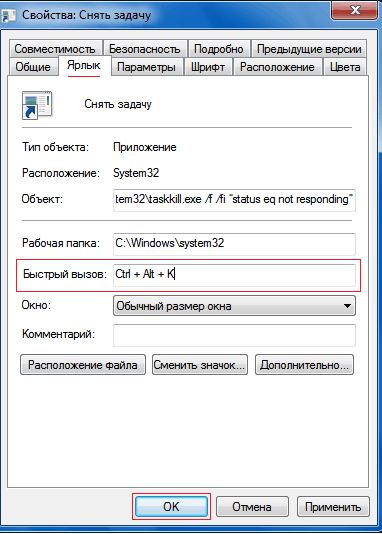
Ilmoitamme näppäimistön yhdistelmän
Älä jätä tätä valikkoa. On toinen asetus, joka voi olla hyödyllinen:
- Paina "lisäksi" -painiketta;
- Laita valintaruutulippu ”järjestelmänvalvojan puolesta”;
- Tallenna muutokset uudelleen.
Joten joidenkin sovellusten sulkeminen ei tarvitse vahvistaa.
Nyt keksit, kuinka riippuvainen ohjelma suljetaan. Sinun ei tarvitse edes käynnistää tietokonetta uudelleen tähän. Kaikki hyödyllisyydessä olevat tiedot, menetät, menettävät kuitenkin.

